Сенсорный дисплей для ардуино подключение: TFT LCD дисплей 2.8 дюйма и Arduino||Arduino-diy.com
Содержание
TFT LCD дисплей 2.8 дюйма и Arduino||Arduino-diy.com
Тачскрин дисплей станет украшением для любого проекта на Arduino.
В этой статье мы рассмотрим touchscreen display shield со встроенным слотом для microSD карты. TFT дисплей имеет диагональ 2.8″, подсветку, в которой используется 4 белых светодиода, и возможность отображения 262000 оттенков цветов (18 бит)! Дисплей имеет разрешением 240х320 пикселей с индивидуальным управлением. Обратите внимание, что это гораздо больше, чем, например, у черно-белого LCD дисплея 5110. На шилде встроен резистивный тачскрин, что позволяет определяеть положение пальца при нажатии на экран.
Общая информация и техническые характеристики TFT LCD шилда 2.8″
TFT shield продается в полностью собранном виде, готовый к запуску. Достаточно его просто установить сверху на вашу Arduino и подключить необходимую библиотеку в Arduino IDE. Процедура установки-наладки-первого заруска займет не больше 10 минут!
На TFT шилде есть встроенный контроллер с буферизацией RAM. В результате большинство операций передается имнно шилду, а не грузят контроллер на Arduino. Для подключения шилда TFT дисплея достаточно несколько пинов: 12 пин отвечает за дисплей, 13 — за работу SD карты, если вы ее используете.
В результате большинство операций передается имнно шилду, а не грузят контроллер на Arduino. Для подключения шилда TFT дисплея достаточно несколько пинов: 12 пин отвечает за дисплей, 13 — за работу SD карты, если вы ее используете.
Конечно, производители не оставили нас наедине с даташитом и пожеланием «Удачи!». Есть библиотеки, которые значительно облегчат вашу работы с TFT шилдом.
Есть отличная open-source графическая библиотека, которая дает возможность рисовать пиксели, линии, прямоугольники, окружности и текст: Скачать на Github.
Кроме того, написана тач-скрин библиотека: Скачать на Github, которая определяет координаты x, y и z (давление), в которой есть пример скетча для демонстрации указанных возможностей. Данный скетч написандля Arduino, но может быть адаптирован для других микроконтроллеров!
Технические характеристики TFT дисплея:
- Диагональ LCD TFT дисплея составляет 2.8″
- Разрешение 240×320 пикселей, 18-bit (262000) цветовая гамма
- Контроллер ILI9325 или ILI9328 со встроенным буфером оперативной памяти
- Цифровой интерфейс на 8 бит, плюс 4 линейки управления
- Использует цифровые пины 5-13 и аналоговые 0-3.
 Это значит, что можно использовать цифровые пины 2, 3 и аналоговые 4 и 5. Пин 12 тоже доступен, если вы не используете microSD карту
Это значит, что можно использовать цифровые пины 2, 3 и аналоговые 4 и 5. Пин 12 тоже доступен, если вы не используете microSD карту - Совместим с любой платой Arduino ‘328 или Mega
- Совместим с 5В! Может использовать питание логики 3.3 В и 5 В
- Есть встроенный LDO регулятор 3.3 В @ 300 мА LDO regulator
- Подсветка из 4 белых светодиодов. По умолчанию включена. Для управления можно подключить транзистор к цифровому пину с подсветкой
- 4-х проводниковый резистивный сенсорный экран
Дополнительные вопросы и ответы
Я ознакомился с даташитом и обнаружил, что доступен SPI интерфейс. Почему вы используете параллельный интерфейс? SPI ведь лучше, будет задействовано меньше пинов!
Действительно, драйвер на дисплее поддерживает SPI, но дисплеев, которые его могут использовать нет. На тачскрин шилде соответствующие пины просто не выведены в качестве коннекторов. Скорее всего это связано с тем, что скорость передачи по SPI была бы очень медленная.
Скорее всего это связано с тем, что скорость передачи по SPI была бы очень медленная.
Задействованы все пины! Как я могу подключить еще что-то к Arduino?
Можно использовать protoshield или proto-screwshield. Вы можете подключить различные i2c датчики или аналоговые сенсоры к аналоговым пинам 4 и 5. Можно использовать i2c плату расширения, чтобы получить больше пинов. Если же пинов надо действительно много, можно использовать 8 пинов для передачи данных пока TFT не записывает данные. Это пины high-z и они не используются, пока пины WR и RD находятся в состоянии high.
Подключение TFT LCD экрана к Arduino
TFT шилд 2.8 дюйма поставляется от производителей (даже из дешевого Китая) в собранном виде. Для использования достаточно просто установить его сверху на Arduino. Никаких дополнительных проводов, никаких макеток!
Проверка LCD
Adafruit в свое время подготовили библиотеку с примером скетча для использования с этими TFT дисплеями. Библиотека не очень хорошо оптимизирована, отрабатывает не на максимальной скорости, но для знакомства с сенсорным дисплеем вполне подойдет. Кроме того, она может быть использована и для других микроконтроллеров. Как бы то ни было, сейчас нас интересует именно Arduino.
Кроме того, она может быть использована и для других микроконтроллеров. Как бы то ни было, сейчас нас интересует именно Arduino.
По ссылке вы сможете скачать архив с библиотекой и примерами. Распакуйте скачанный архив и не забудьте корректно интегрировать библиотеку в Arduino IDE.
Вам понадобится GFX graphics core. Постумаем аналогично. Распаковываем, перекидываем в папку с библиотеками для Arduino IDE.
Если вы используете именно шилд от Adafruit, есть еще один нюанс! Откройте файл TFTLCD.h в папке с библиотеками и раскомментируйте строку, которая находится сверху:
//comment or uncomment the next line for special pinout!
#define USE_ADAFRUIT_SHIELD_PINOUT
Перезагрузите Arduino IDE. После перезагрузки должны отработать несколько графических примеров.
Библиотека GFX Library от Adafruit
Библиотека TFT LCD library основана на графической библиотеке Adaftui GFX graphics. В GFX есть много готовых функций для основы вашего проекта. Библиотека поддерживает пиксели, линии, прямоугольники, окружности, скругленные прямоугольники, треугольники, отображение текста, поворот. Скачать ее можно по ссылке.
Скачать ее можно по ссылке.
Пример рисования на сенсорном дисплее
Данный LCD TFT шилд имеет встроенный 2.8″ 4-х проводниковый резистивный дисплей. Его можно использовать для определения места контакта пальца, стилуса и т.п. Для работы с сенсорным дисплеем вам понадобится 4 пина на Arduino.
Скачать пример вы можете здесь: Github repository. Не забудьте разархивировать скачанный файл и переместить его в папку с библиотеками Arduino IDE.
Сенсорный дисплей подключается к Arduino следущим образом:
- Y+ подключается к аналоговому пину 1
- Y- подключается к цифровому пину 7
- X+ подключается к цифровому пину 6
- X- подключается к аналоговому пину 2
После подключения загрузите пример tftpaint_shield, который находится в библиотеке TFTLCD library. С правой стороны на экране появятся ‘боксы с цветами’. Вы можете нажать на один из боксов для выбора цвета, которым будете рисовать. Нажав на левую часть экрана вы можете его очистить.
Нажав на левую часть экрана вы можете его очистить.
Сенсорный дисплей сделан из тонкого стекла. Он очень хрупкий. Малейшая трещина или повреждение выведет его из строя. Будьте аккуратны при переносе дисплея, особенно с его углами. Для взаимодействия с резистивным экраном можно использовать не только пальцы, но и стилусы. Понятное дело, слишком сильно давить на поверхность дисплея тоже не стоит.
Загрузка рисунков
На TFT LCD дисплее 2.8″ дюйма есть встроенный слот для micoSD карты. Этот слот можно использовать для загрузки изображений! Предварительно отформатируйте карту в FAT32 или FAT16 ( более детально особенности работы SD карты с Arduino отображены здесь).
В большинстве скетчей-примеров SD карта не будет работать. Необходимо ее предварительно инициализировать.
Для увеличения скорости обмена данных можно загрузить дополнительную библиотеку здесь: Fixes & Updates to the Arduino SD Library. Не забудьте скопировать распакованную библиотеку в соответствующую папку в Arduino IDE.
Если вы пользуетесь Arduino Mega, внесите некоторые правки в файл SD/utility/Sd2Card.h. Надо снять тег комментария со строки #define MEGA_SOFT_SPI 1. Благодаря этому для обмена данными с SD картой, Arduino Mega сможет использовать те же пины, что и классические Arduino. Для тестировки можете загрузить это изображение тигра: Download this tiger bitmap and save it to the microsd card!
Запустите Arduino IDE и выберите скетч tftbmp_shield. Загрузите его на Arduino и вуаля! На экране отобразится следующее:
Для загрузки подойдут изображения, размер которых меньше 240х320 пикселей. Рисунки надо сохранять в 24-битном BMP формате. Даже если изначально рисунок не имел 24 бита, пересохраните его, так как это самый легкий формат для чтения с помощью Arduino. Можно поворачивать рисунки с использованием процедуры setRotation().
Управление подсветкой
По умолчанию разработчики шилда считают, что вы постоянно будете использовать подсветку. Однако вы можете управлять ее яркость с помощью ШИМ выходов или вообще выключать для экономии энергии. Для этого вам понадобится немного потрудиться. Найдите на задней стороне TFT LCD шилда 2.8″ два коннектора подсветки. С помощью ножа уберите дорожку между клемами VCC и соедините два квадрата, обозначенных Pin3. После этого вы сможете управлять подсветкой с использованием цифрового пина 3.
Для этого вам понадобится немного потрудиться. Найдите на задней стороне TFT LCD шилда 2.8″ два коннектора подсветки. С помощью ножа уберите дорожку между клемами VCC и соедините два квадрата, обозначенных Pin3. После этого вы сможете управлять подсветкой с использованием цифрового пина 3.
Оставляйте Ваши комментарии, вопросы и делитесь личным опытом ниже. В дискуссии часто рождаются новые идеи и проекты!
Управление реле с помощью сенсорного дисплея DWIN и Arduino, ESP32.
Это уже не первый проект про управление реле с помощью сенсорного дисплея. Ранее я рассказывал про управление 16 реле с помощью дисплея Nextion. Сегодня рассмотрим управление реле с помощью более дешёвого, но не менее функционального дисплея компании DWIN. Сделаю два варианта прошивки: первый для Arduino UNO (NANO) и второй для ESP32 (Arduino MEGA). Зачем и почему 2 варианта кода сейчас расскажу.
youtube.com/embed/GpfyGeib3Ck» title=»YouTube video player» allow=»accelerometer; autoplay; clipboard-write; encrypted-media; gyroscope; picture-in-picture» allowfullscreen=»» frameborder=»0″>
Первое, что нужно сделать — это уделить внимание малозаметной перемычке. Она есть на большинстве дисплеев и отвечает за режим работы serial порта.
Если перемычка замкнута/спаяна — режим TTL/UART. Если перемычка разъединена — режим RS232.С завода дисплеи идут без перемычки, поэтому её нужно замкнуть, можно просто спаять или припаять smd резистор номиналом 0 Ом.
Затем нужно подготовить карту памяти. Про этот этап у меня есть отдельная статья, в которой всё подробно расписано.
После этого можно приступить к прошивке дисплея.
Прошивка дисплея компании DWIN.
Для загрузки примера нужна прошивка, которую можно скачать внизу статьи в разделе «Файлы для скачивания».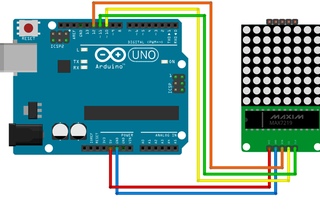 Пример сделал для дисплеев разрешением 800×480 px. Соответственно, он подойдёт для дисплеев 5 и 7 дюймов с данным разрешением экрана, но не ко всем. Смотрите разрешение своего дисплея в даташите к нему. Если разрешение дисплея больше, чем 800×480 px, то по краям вы увидите чёрные полосы.
Пример сделал для дисплеев разрешением 800×480 px. Соответственно, он подойдёт для дисплеев 5 и 7 дюймов с данным разрешением экрана, но не ко всем. Смотрите разрешение своего дисплея в даташите к нему. Если разрешение дисплея больше, чем 800×480 px, то по краям вы увидите чёрные полосы.
В архиве проекта нужно скопировать папку DWIN_SET на карту памяти. Файлы должны располагаться на карте по пути: «/DWIN_SET/».
Вставляем SD карту в HMI модуль. Подайте питание.
Вы увидите синий экран с надписями. Необходимо дождаться пока не появится строчка с надписью «SD Card Process… END!».
Если загрузка прошла успешно, вы увидите следующую информацию. Если что-то пошло не так, то информация на дисплее будет следующая.
В этом случае рекомендую вернуться к статье про подготовку SD карты.
Прошивка для дисплея DWIN.

Если вы не планируете изменять количество управляемых реле, то можете смело пропустить данный раздел.
Для прошивки нам нужно подготовить необходимые фоны и иконки, которые можно скачать внизу статьи в разделе «Файлы для скачивания».
Подробнее о подготовке к работе дисплея рассказывать не буду, так как по данному проекту сделаю уроки программирования дисплея DWIN. Расскажу только основные моменты, которые помогут расширить или уменьшить количество управляемых реле. Максимальное количество реле, которыми можно управлять — 16.
Для создания элемента управления одним реле буду использовать инструмент «Bit icon».
Его нужно настроить следующим образом.
Установить бит для управления и выбирать иконки для двух состояний. Для остальных элементов управления делаем по аналогии и увеличиваем только бит управления.
Поверх иконки устанавливаем элемент обработки нажатия на тачскрин «Incremental Adjustment».
Производим следующие настройки. Необходимо обратить внимание на параметр «Bit».
Его нужно изменить таким образом, чтобы он соответствовал биту, который выставили в элементе «Bit icon». Для первого элемента это 0, для второго 1 и т.д.
Вот так будут выглядеть элементы управления реле в редакторе «DWIN DGUS».
Для кнопок включения и выключения всех реле буду использовать инструмент «Return Key code».
Тут нужно обратить внимание на следующие параметры.
Основной параметр — это обнуление и заполнение всех бит. Соответственно, для выключения или включения всех реле.
Если Вы считаете, что всё сложно и непонятно, не расстраивайтесь! Я сниму блок уроков, в которых подробно расскажу про каждый элемент и объясню, почему мы используем данные параметры.
Схема подключения Arduino модуля 8 реле и дисплея DWIN.

Подключим к Arduino модуль 8 реле и дисплей DWIN. Реле можно подключить и к другим пинам, этот параметр настраивается в прошивке.
Схема подключения ESP32 модуля 8 реле и дисплея DWIN.
В данном случае подключаем ко второму UART микроконтроллера, что позволяет достаточно комфортно производить отладку. Программный UART, к сожалению, у меня не заработал. Возможно, я что-то упустил. Если у вас есть решение, пишите в комментарии.
По аналогии ко второму UART подключение осуществляется у Arduino MEGA.
Код Arduino UNO (NANO) для управления 8 – 16 реле с сенсорного дисплея DWIN.
В коде можно поменять всего несколько параметров или оставить без изменений.
- DEBAG — Отвечает за вывод в монитор порта отладочной информации. 1 — вкл.0 — выкл.
- Level – отвечает за тип подключённого реле.
 1 — реле высокого уровня, 0 — реле низкого уровня.
1 — реле высокого уровня, 0 — реле низкого уровня. - relays_num – Количество подключённых реле. Максимум 16.
- relays[relays_num] – массив пинов, к которым подклеены реле.
Если вам нужно увеличить количество подключённых реле, для этого необходимо поменять переменную relays_num и дописать пины дополнительно подключённых реле в массиве relays[relays_num]. Так же для дисплея нужно будет добавить кнопки управления, увеличив бит последующих кнопок.
Скачать код можно внизу статьи в разделе «файлы для скачивания».
Код Arduino MEGA и ESP32 для управления 8 – 16 реле с сенсорного дисплея DWIN.
Данный код практически ничем не отличается кроме того, что для подключения дисплея используется Serial2, а для отладки Serial.
Коды для ESP32 и Arduino MEGA имеют небольшие отличия, поэтому к статье я прикреплю для каждой платы свои файлы.
Подведём итог.
Постарался сделать максимально универсальный код, чтобы его можно было использовать с разными платами: Arduino UNO, NANO, MAGA, ESP32, ESP8266. Кроме этого, реализовал поддержку реле разного типа: высокоуровневого и низкоуровневого реле.
И полезная информация для тех, кто дочитал до конца статьи. У вас есть уникальная возможность заказать тестовый образец дисплея компании DWIN Technology. Подробнее тут.
Приобрести дисплей DWIN можно в официальном магазине DWIN Technology на AliExpress. Воспользуйтесь промокодом ARDUINOTEX или ARDUINOTEX1 и получите хорошую скидку. А также гарантированную техническую поддержку.
Менеджер DWIN в России Сергей
Tелеграмм: https://t.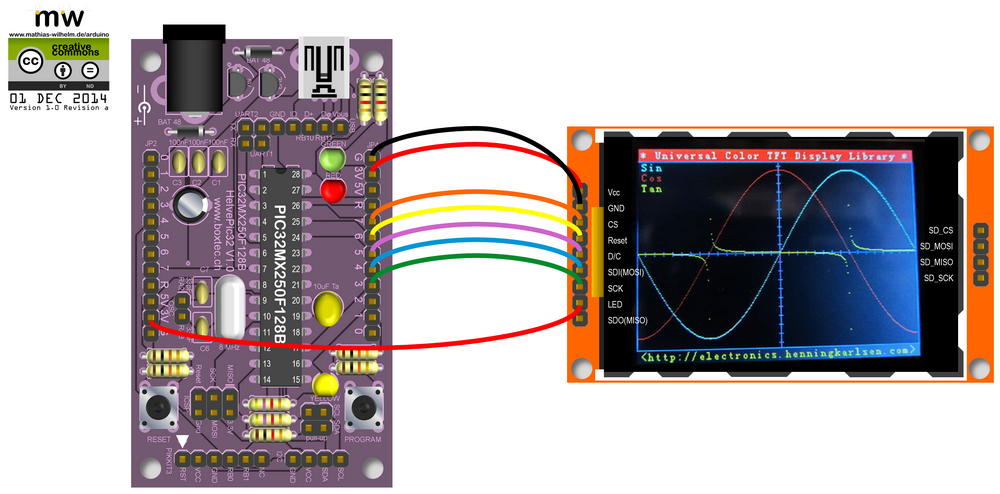 me/Segey_DWIN (@Segey_DWIN)
me/Segey_DWIN (@Segey_DWIN)
WhatsApp: +7 995 278 76 20
Понравился проект Управление реле с помощью сенсорного дисплея DWIN и Arduino, ESP32? Не забудь поделиться с друзьями в соц. сетях.
А также подписаться на наш канал на YouTube, вступить в группу Вконтакте.
Спасибо за внимание!
Технологии начинаются с простого!
Фотографии к статье
Файлы для скачивания
Скачивая материал, я соглашаюсь с
Правилами скачивания и использования материалов.
| Код Arduino UNO (NANO) для управления 8 – 16 реле с сенсорного дисплея DWIN.zip | 2 Kb | 681 | Скачать | |
Код ESP32 для управления 8 – 16 реле с сенсорного дисплея DWIN.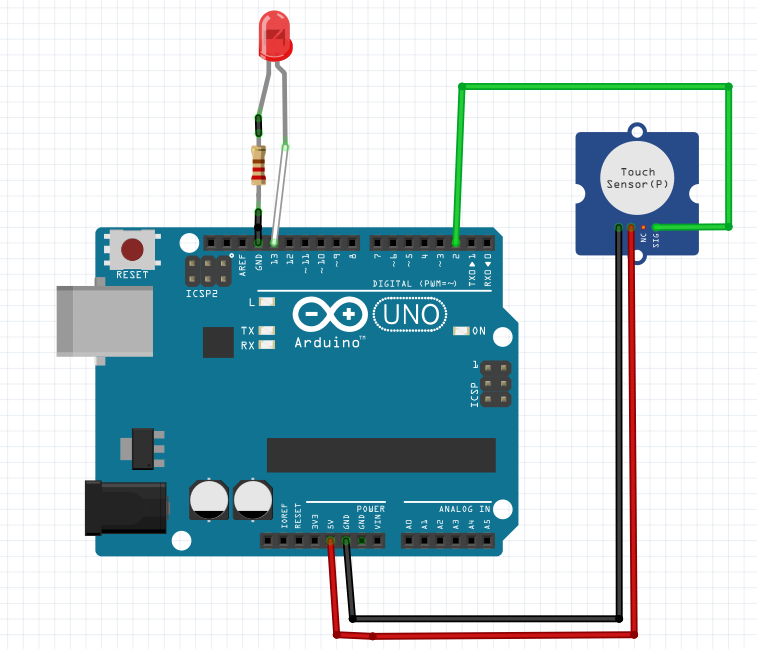 zip zip | 2 Kb | 615 | Скачать | |
| Код Arduino MEGA для управления 8 – 16 реле с сенсорного дисплея DWIN. .zip | 2 Kb | 508 | Скачать | |
| Фоны и иконки.zip | 247 Kb | 637 | Скачать | |
| Прошивка для дисплея DWIN .zip | 690 Kb | 737 | Скачать |
3,95-дюймовый сенсорный TFT-экран для Arduino Mega2560
Категория: Экран
| Купить у нас | Купить в Великобритании | Купить в Германии | Купить в IT | Купить от Франции | Купить у ЕС | Купить от JP |
Содержание
1 Изображение продукта
2 Описание продукта
3 Параметры продукта
4 Определение интерфейса
5 Подключение к Arduino
6 Как использовать на Arduino
7 Загрузка программы
90 055
Изображение продукта
Описание продукта
- Поддержка прямого подключения Arduino Mega2560
- 3,95-дюймовый цветной экран, поддержка 16-битного RGB-дисплея, 65 000 цветов, отображение насыщенных цветов
- Разрешение 320×480 для четкого отображения
- Поддерживает 8-битную параллельную передачу по шине с высокой скоростью передачи
- Встроенная микросхема переключения уровней 5 В/3,3 В, совместимая с рабочим напряжением 5 В/3,3 В
- Поддержка сенсорной функции
- Предоставляет библиотеку Arduino с богатым примером программы.

- Доступно на платформах C51 и STM32 с богатой демонстрационной программой
- Простота расширения эксперимента с помощью слота для SD-карты
- Военные стандарты процесса, долговременная стабильная работа
- Обеспечить техническую поддержку базового драйвера
Параметры продукта
| Наименование | Параметр |
| Цвет дисплея | RGB 65K цветов |
| Артикул | МАР3953 |
| Размер экрана | 3,95 (дюйм) |
| Тип | TFT |
| ИС драйвера | СТ7796С |
| Разрешение | 480*320 (пикселей) |
| Интерфейс модуля | 8-битный параллельный интерфейс |
| Активная область | 83,52×55,68(мм) |
| Размер печатной платы модуля | 61,54×105,69 (мм) |
| фонарь задний | 6 белых светодиодов HighLight |
| Рабочая температура | -20℃~60℃ |
| Температура хранения | -30℃~70℃ |
| Рабочее напряжение | 5 В/3,3 В |
| Потребляемая мощность | Подлежит уточнению |
| Вес изделия (в упаковке) | 68 (г) |
Определение интерфейса
| Номер | Контакт модуля | Описание контакта | Номер | Контакт модуля | Контакт Описание |
|---|---|---|---|---|---|
| 1 | 5В | Положительный источник питания | 2 | 5В | Положительный источник питания |
| 3 | НЗ | Не определено, зарезервировано | 4 | НЗ | Не определено, зарезервировано |
| 5 | НЗ | Не определено, зарезервировано | 6 | НЗ | Не определено, зарезервировано |
| 7 | НЗ | Не определено, зарезервировано | 8 | НЗ | Не определено, зарезервировано |
| 9 | НЗ | Не определено, зарезервировано | 10 | НЗ | Не определено, зарезервировано |
| 11 | ДБ7 | 7-й бит шины данных | 12 | ДБ6 | 6-й бит шины данных |
| 13 | ДБ5 | 5-й бит шины данных | 14 | ДБ4 | 4-й бит шины данных |
| 15 | ДБ3 | третий бит шины данных | 16 | ДБ2 | 2-й бит шины данных |
| 17 | ДБ1 | 1-й бит шины данных | 18 | ДБ0 | 0 бит шины данных |
| 19 | LCD_RS | LCD регистр/сигнал выбора данных Низкий уровень: регистр, высокий уровень: команда | 20 | LCD_WR | Сигнал управления записью на ЖКИ |
| 21 | LCD_CS | Сигнал управления выбором ЖК-дисплея, включение низкого уровня | 22 | LCD_RST | Сигнал управления сбросом ЖК-дисплея, низкий уровень сброса |
| 23 | НЗ | Не определено, зарезервировано | 24 | LCD_RD | Сигнал управления чтением ЖК-дисплея |
| 25 | TP_IRQ | Сигнал управления прерыванием сенсорного экрана, низкий уровень при обнаружении касания | 26 | НЗ | Не определено, зарезервировано |
| 27 | НЗ | Не определено, зарезервировано | 28 | НЗ | Не определено, зарезервировано |
| 29 | SD_CS | Сигнал управления выбором SD-карты, включение низкого уровня | 30 | НЗ | Не определено, зарезервировано |
| 31 | МИСО | Входной сигнал шины SPI | 32 | МОСИ | Сигнал управления выбором чипа сенсорного экрана, включение низкого уровня |
| 33 | EX_CLK | Тактовый сигнал шины SPI | 34 | TP_CS | Сигнал управления выбором SD-карты, включение низкого уровня |
| 35 | ЗЕМЛЯ | Масса питания | 36 | ЗЕМЛЯ | Масса питания |
Подключение к Arduino Mega2560
Как использовать на Arduino
- Шаг 1: Загрузите тестовую программу
- Загрузите тестовую программу Arduino: http://osoyoo.
 com/driver/screen/3.95inch-screen-for-arduino-mega2560/test.zip
com/driver/screen/3.95inch-screen-for-arduino-mega2560/test.zip - Описание соответствующих процедур тестирования см. в документации по программе тестирования в пакете
.
- Шаг 2. Подключите макетную плату Arduino
- Подключите модуль непосредственно к макетной плате Arduino
- После подключения модуля включите питание платы Arduino
- Шаг 3. Скопируйте зависимую библиотеку
- Убедитесь, что на вашем компьютере установлена среда разработки Arduino IDE (если она не установлена: URL-адрес загрузки среды разработки Arduino )
- После установки Arduino IDE вам необходимо скопировать зависимую библиотеку в каталог проекта Arduino следующим образом:
- (1) Распаковать загруженный тестовый пакет
- (2) Скопируйте зависимые библиотеки из каталога Install library в пакете (показанном ниже) в папку library каталога проекта Arduino (каталог проекта Arduino по умолчанию — C:\Users\Administrator\Documents\Arduino).
 \библиотеки).
\библиотеки).
- Шаг 4: Скомпилируйте и загрузите программу на макетную плату
- Откройте образец в каталоге Example пакета для тестирования, компиляции и загрузки( Не знаете, как скомпилировать и загрузить? )
- Шаг 5: Наблюдайте за выполнением программы
- После того, как программа загружена, запустите ее напрямую и наблюдайте за ее состоянием. Если он отображается нормально, программа работает успешно, как показано на следующем рисунке (в качестве примера возьмем тестовую программу colligate_test):
- Этот набор тестовых процедур содержит следующие тестовые элементы:
- Example_01_Simple_test — это простой тест считывания, который не зависит от библиотеки, может использоваться для обнаружения оборудования ЖК-дисплея;
B.Example_02_clear_screen — простой тест кисти сплошного цвета;
- Example_03_colligate_test — комплексный тест, включающий отображение графики, линий, текста;
- Example_04_display_graph — тест графического отображения, включая тест рисования и заполнения графики;
- Example_05_display_scroll для теста отображения прокрутки символов и графики;
- Example_06_display_string — тест отображения символов;
- Example_07_show_bmp_picture — тест отображения изображения, считывание изображения bmp с SD-карты и его отображение;
- ExampIe_08_switch_test — проверка переключения дисплея и касания;
- ExampIe_09_dispIay_phonecaII — тест дисплея и сенсорного интерфейса телефонного набора;
- ExampIe_10_touch_pen — тест сенсорного пера;
- SDCard Exten Пример функционального тестирования SD-карты на платформе Arduino, включая запись и чтение;
Загрузка программы
3,95-дюймовый модуль Arduino Mega2560 в упаковке
Адрес:
Электронная почта:
Тел:
Политика конфиденциальности © 2009-2017 Osoyoo. com
com
Взаимодействие 2,4-дюймового ЖК-экрана с TFT-дисплеем и Arduino
0058
Этот модуль представляет собой 2,4-дюймовый ЖК-модуль TFT с разрешением «320X240» и отображением 65000 цветов. Он подходит для плат разработки Arduino Uno и Mega2560, а также поддерживает функцию расширения SD-карты. Он использует 8-битный параллельный порт, а микросхема драйвера — ILI9341.
Вы можете скачать техническое описание этого модуля здесь.
2,4-ДЮЙМОВЫЙ TFT-дисплей Распиновка
Этот модуль имеет 20 контактов:
- 5 В : Питание модуля — 5 В
- 3 . 3В : Питание модуля – 3,3 В Сигнал выбора чипа шины LCD, включение низкого уровня
- LCD_RS : Команда шины LCD / сигнал выбора данных, низкий уровень: команда, высокий уровень: данные
- LCD_WR: Сигнал записи шины LCD
- LCD_RD: Сигнал чтения шины LCD
- LCD_D0: 8-битные данные ЖК-дисплея, бит 0
- LCD_D1: 8-битные данные ЖК-дисплея, бит 1
- LCD_D2: 8-битные данные ЖК-дисплея, бит 2
- LCD_D3: LCD 8-битные данные Bit3
- LCD_D4 : LCD 8-битные данные Bit4
- LCD_D5: LCD 8-битные данные Bit5
- LCD_D6: LCD 8-битные данные Bit6
- LCD_D7: LCD 8 -битные данные Bit7
- SD_SS: Сигнал выбора чипа шины SPI SD-карты, включение низкого уровня
- SD_DI: SD-карта SPI-шина, сигнал MOSI
- SD_DO: SD-карта SPI-шина, сигнал MOSI
- SD_SCK: SD-карта, тактовый сигнал шины SPI
контакты Arduino 2, 3, A5 и A4 бесплатно при использовании этого щита, и вы можете использовать их для других целей.
Вы можете увидеть распиновку этого модуля на изображении ниже.
Необходимые материалы
Аппаратные компоненты
| Ардуино УНО R3 | × | 1 | |
| 2,4-дюймовый сенсорный экран TFT LCD Display Shield | × | 1 |
Приложения
| Arduino IDE |
Взаимодействие 2,4-дюймового TFT-дисплея с Arduino
Шаг 1: Схема
2,4-дюймовый дисплей представляет собой готовый экран для Arduino Uno, который также можно разместить на Arduino Mega. Штыри этого шилда спроектированы таким образом, чтобы их можно было легко установить на Arduino. Плохая сторона этих модулей заключается в том, что они используют все контакты Arduino Uno.
Шаг 2. Библиотека
Для использования этого модуля дисплея вам потребуются библиотеки Adafruit TouchScreen, LCDWIKI_KBV и LCDWIKI GUI.![]()
 Это значит, что можно использовать цифровые пины 2, 3 и аналоговые 4 и 5. Пин 12 тоже доступен, если вы не используете microSD карту
Это значит, что можно использовать цифровые пины 2, 3 и аналоговые 4 и 5. Пин 12 тоже доступен, если вы не используете microSD карту 1 — реле высокого уровня, 0 — реле низкого уровня.
1 — реле высокого уровня, 0 — реле низкого уровня.
 com/driver/screen/3.95inch-screen-for-arduino-mega2560/test.zip
com/driver/screen/3.95inch-screen-for-arduino-mega2560/test.zip \библиотеки).
\библиотеки).